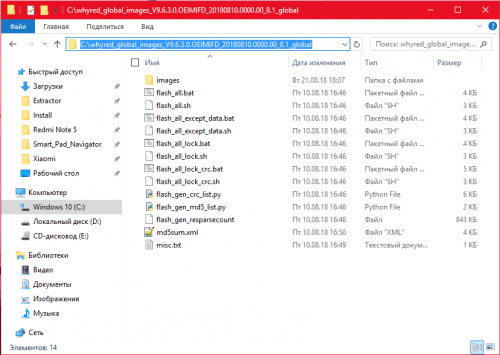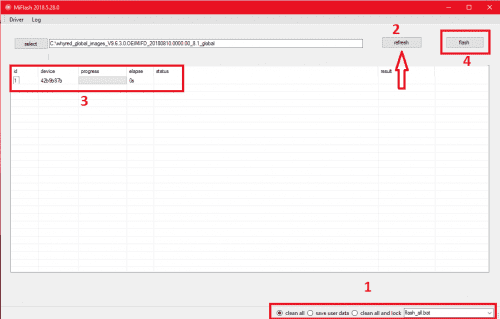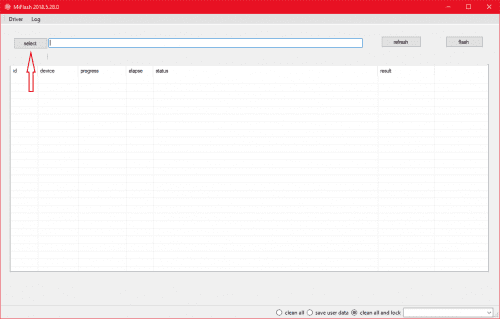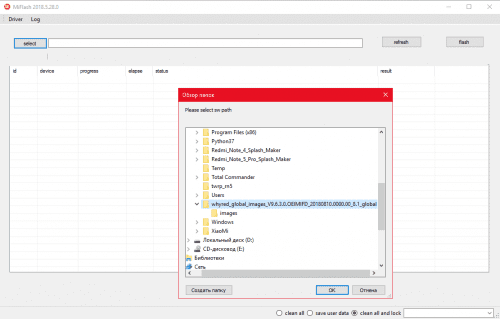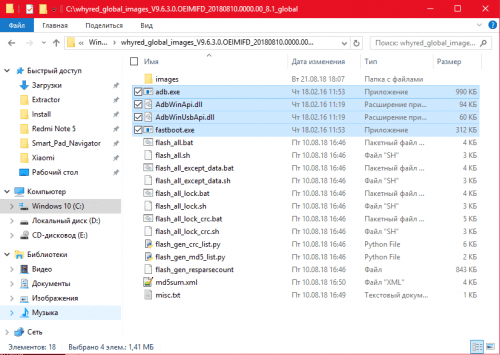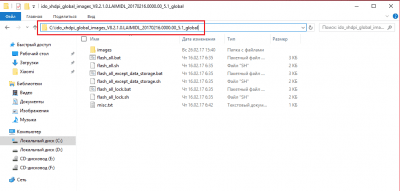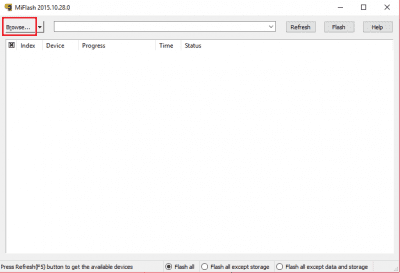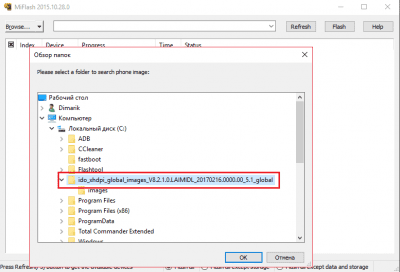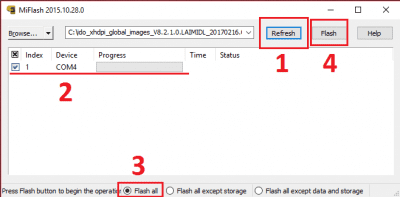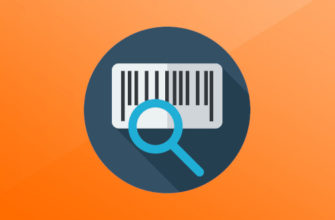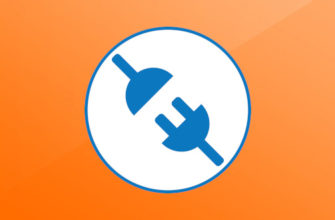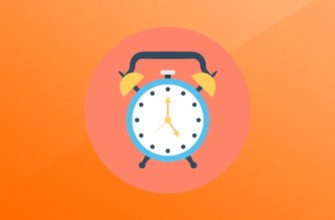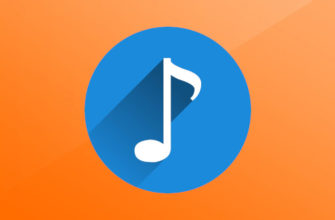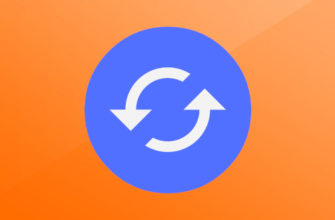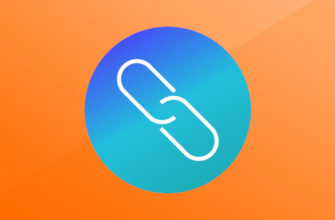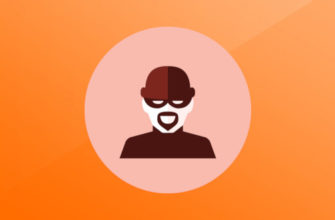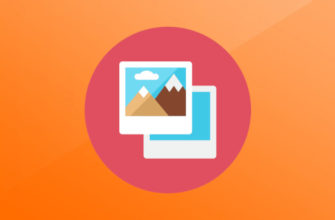FAQ общих инструкций и рекомендаций для устройств Xiaomi

Каталог моделей | Разблокировка загрузчика » | Mi Аккаунт » | Общие инструкции и рекомендации »
- 2018.11.15.0 | AFH |
- 2018.05.28.0 | GDrive | AFH | Русифицированная версия
- 2017.07.20.0 | AFH |
- 2017.04.25.0 | AFH |
- 2016.12.22.0 | GDrive |
- 2016.08.30.0 | GDrive |
- 2016.04.01.0 | AFH |
- 2015.10.28.0 | AFH |
-
| Platform-tools (adb/fastboot) | r29.0.4
| Platform-tools (adb/fastboot) | r29.0.2
| Platform-tools (adb/fastboot) | r29.0.1
| Platform-tools (adb/fastboot) | r28.0.2
| Platform-tools (adb/fastboot) | r.25.0.4 | Windows
| Platform-tools (adb/fastboot) | r.23.1_. | Windows — поддержка XP
| Platform-tools (adb/fastboot) | r.25.0.4 | Linux
| Platform-tools (adb/fastboot) | r.25.0.4 | macOS
Официальный сайт с прошивками
Глобальные: Recovery | Fastboot
Китайские: Recovery | Fastboot
+ файлы firehose
(рекомендуется использовать утилиту версии 9.8.7)
-
+ QCN файлы
Сообщение отредактировал Dima_Apatity — 09.06.20, 17:17
- MI Pad 1 — mocha
- MI Pad 2 — latte
- MI Pad 3 — cappu
- MI Pad 4 — clover
- MI Pad 4 Plus — nope
- MI 2/2s — aries
- MI 2A — taurus_beta
- MI 3W/4W — cancro
- MI 3TD — pisces
- MI 4i — ferrari
- MI 4c — libra
- MI 4s — aqua
- MI 5/5Pro — gemini
- MI 5s — capricorn
- MI 5s+ — natrium
- MI5c — song
- MI 5x — tiffany
- MI 6 — sagit
- MI 6x — wayne
- MI 8 Pro — Equuleus
- MI 8 SE — sirius
- MI 8 EE — ursa
- MI 8 — dipper
- MI 8 Lite — platina
- MI 9 — cepheus
- MI 9 SE — grus
- MI 9 Pro 5G — crux
- Mi 9 Lite — pyxis
- MI 9T / Redmi K20 — davinci
- MI 9T Pro / Redmi K20 Pro — raphael
- MI CC9 — pyxis
- MI CC9e — laurus
- MI CC9 Meitu Edition — vela
- Mi CC9 Pro/Mi Note 10 — tucana
- Mi Play — lotus
- Mi 10 — umi
- Mi 10 Pro — cmi
- Mi 10 Lite — vangogh
- MI A1 — tissot, tissot_sprout
- MI A2 — jasmine
- MI A2 Lite — daisy_sprout
- MI A3 — laurel_sprout
- MI Max — hydrogen
- MI Max Pro — helium
- MI Max 2 — oxygen
- MI Max 3 — nitrogen
- MI Mix — lithium
- MI Mix 2 — chiron
- MI Mix 2S — polaris
- MI Mix 3 — perseus
- Mi MIX 3 5G – andromeda
- MI Note — virgo
- MI Note LTE — virgo_lte_ct
- MI Note Pro — leo
- MI Note 2 — scorpio
- MI Note 3 — jason
- Mi Note 10 — tucana
- Mi Note 10 Lite — toco
- Redmi 1 TD — HM2013022
- Redmi 1 W — HM2013023
- Redmi 1S 4G — HM2014501
- Redmi 1S TD — HM2014011
- Redmi 1S W — armani
- Redmi 2 Pro T — wt86047
- Redmi 2 Pro — wt88047
- Redmi 2 TD — HM2014813
- Redmi 2 W — HM2014811
- Redmi 2A lte26007
- Redmi 3/3Pro — ido
- Redmi 3S/3X — land
- Redmi 4 — prada
- Redmi 4A — rolex
- Redmi 4X — santoni
- Redmi 4 Pro — markw
- Redmi 5 — rosy
- Redmi 5A — riva
- Redmi 5 Plus — vince
- Redmi 6 — cereus
- Redmi 6A — cactus
- Redmi 6 Pro — sakura
- Redmi 7 — onclite
- Redmi 7A — pine
- Redmi 8 — olive
- Redmi 8A — olivelite
- Redmi 10X — atom
- Redmi 10X 4G — merlin
- Redmi 10X Pro — bomb
- Redmi Go — tiare
- Redmi K20 — davinci
- Redmi K20 Pro — raphael
- Redmi K20 Pro Premium Edition — raphaels
- Redmi K30 4G — phoenix
- Redmi K30 5G — picasso
- Redmi K30 Pro — lmi
- Redmi Pro — omega
- Redmi S2 — ysl
- Redmi Y3 — onc
- Redmi Note 1 4G — dior
- Redmi Note 1S 4G — gucci
- Redmi Note 1 W — lcsh92_wet_jb9
- Redmi Note 1TD — lcsh92_wet_tdd
- Redmi Note 2 — hermes
- Redmi Note 3 — hennessy
- Redmi Note 3 Pro — kenzo
- Redmi Note 3 Pro SE — kate
- Redmi Note 4 MTK — nikel
- Redmi Note 4 SD — mido
- Redmi Note 5A Lite — ugglite
- Redmi Note 5A Prime — ugg
- Redmi Note 5/5 Pro — whyred
- Redmi Note 6 Pro — tulip
- Redmi Note 7 — lavender
- Redmi Note 7 Pro — violet
- Redmi Note 8 — ginkgo
- Redmi Note 8 Pro — begonia
- Redmi Note 8T — willow
- Redmi Note 9 — merlin
- Redmi Note 9S — curtana
- Redmi Note 9 Pro — joyeuse
- Pocophone F1 — beryllium
- Pocophone F2 Pro — lmi
- Pocophone X2 — phoenix
Сообщение отредактировал Dima_Apatity — 09.06.20, 14:11
- whyred_global_images — кодовое имя модели и локаль (на китайских просто кодовое имя)
- V10.0.6.0.OEIMIFH — индекс прошивки
- 20181127.0000.00 — дата сборки
- 8.1 — версия Андроид
- global — локаль (на китайских cn)
- 8fdb6af8d8 — первые 10 знаков хэш-суммы архива
- miui_HMNote5HMNote5ProGlobal — обозначение модели и локаль
- V10.0.6.0.OEIMIFH — индекс прошивки
- 3043c65cbb — первые 10 знаков хэш-суммы архива
- 8.1 — версия Андроид
- 10 — версия MIUI
- 0 — подверсия MIUI
- x.х — меняются с выходом новых обновлений.
- MI — Глобальная прошивка
- RU — Глобальная прошивка, выпущенная для России
- EU (EEA) — Глобальная прошивка
- IN — Для Индии
- ID — Индонезия
- CN — Китай
Сообщение отредактировал Dima_Apatity — 12.11.19, 14:17
- Скачать Platform-tools (adb/fastboot) и распаковать содержимое в одну папку;
- Переводим смартфон в режим fastboot (на выключенном устройстве зажать Гр- и Питание, ждём появления картинки с зайцем).;
- Подключаем его к ПК/ноутбуку;
- В папке с файлами adb/fastboot зажимаем Shift и по нажатию правой кнопки мыши выбираем Открыть окно команд или Windows PowerShell (зависит от вашей операционной системы)
- В открывшемся окне консоли последовательно набираем команды
- Официальная прошивка для MiFlashfastboot. Скачать и распаковать на диск С;
- Запускаем Miflash;
- Подключаем наше устройство в режиме fastboot ;
- Указываем путь к папке с прошивкой:
- Содержимое архива adb распаковать в корневую папку с прошивкой
Сообщение отредактировал draiv88 — 19.04.19, 16:43
- MiFlash (драйвера установятся вместе с программой)
- Устройство в EDL режиме. На старых моделях действует кнопочный способ, флэш кабель, перевод командой из режима fastboot. На новых только тест поинт. Если загрузчик разблокирован, то возможно из fastboot.
- Запустить MiFlash, указать путь к прошивке
- Обновить (Refresh) список устройств и убедиться что оно появилось в нем (1, 2)
- Выбрать пункт (3) (сохранение возможно только при прошивке в fastboot): Flash all — прошивка с очисткой всех данных на устройстве
- Нажать кнопку Flash (4), пойдет процесс прошивки
После успешной прошивки в EDL зажать кнопку Вкл/Выкл и удерживать до первой вибрации!
Сообщение отредактировал draiv88 — 19.04.19, 16:44
За наличие регионов в прошивке отвечает раздел Cust, в корне всей системы. На старых моделях (такие как Mi3, Mi4) регионы находятся в разделе data, и шьются вместе с userdata.img.
Установленный регион может касаться некоторых функций, заложенных в прошивке. К примеру на одном регионе есть какая то функция, при переключении на другой, она пропадает. Или настройки звука, на одних громче, на других тише.
Также там присутствуют (custappcustomized) некоторые предустановленные приложения, для того или иного региона. И если выставить например «Индию», то устанавливаются дополнительные пользовательские приложения, прописанные в настройках этого региона.
Сами регионы лежат в custcust**
** — папка с конкретным регионом.
В системе выбор находится в: Настройки — Расширенные настройки — Регион
Как восстановить раздел persist в смартфоне Xiaomi Mi A1
Раз этот пост вы нашли, значит, наверняка, уже успели понять, что если изменить или удалить раздел «/ persist» операционной системы Xiaomi Mi A1, то после этого смартфон загружаться не хочет ни в какую.
Зашли вы, к слову, по адресу. Потому что, в этом после — о том.
как восстановить раздел / persist и запустить Mi A1
В общем и целом, алгоритм действий примерно следующий:
- перезагружаем смартфон в TWRP (без этого в данном конкретном случае никак);
- скачиваем файл «pеrsist.img» на комп, подключаем аппарат через USB и затем копируем его на карту памяти смартфона в папку «/sdcard»;
- в TWRP Custom Recovery открываем Terminal (кнопка «Advanced» -> «Terminal») и вводим следующую команду:
- после этого перезагружаем смартфон.
Если вы все сделали правильно, то раздел / persist будет восстановлен. В противном случае попробуйте повторить всю процедуру заново. Если ничего толкового не получается, то снова открываем TWRP, тапаем Wipe, чистим всю систему Mi A1 и затем с нуля производим установку официальной прошивки.
Как удалить Mi аккаунт?
Сразу скажу — помогут только тем у кого не включена на аккаунте «утеря телефона». У кого активен «find my phone» — сразу после подключения к сети — получите снова бан. В сети есть разные «костыли» чтобы он не банился, например блокировка в прошивке Mi-сервисов. Но они все временные.
Если вы просто забыли пароль аккаунт — > первое что нужно попробовать сделать:
1. Скачиваем прошивку, самую старую (это важно), которую можно найти (я всегда беру китайку). Шьём её через fastboot (если открыт загрузчик) или через EDL (если закрыт). Ссылка на инструкцию «как прошить Miflash’ом» есть внизу поста.
2. Регистрируете новый аккаунт с ПК, если у вас его нет на сайте MIUI.
3. Включаете телефон и логинитесь в свой аккаунт. Затем идёте в Настройки -> О Устройстве -> тапаете пальуем 7 раз по версии MIUI, должно будет выскочить сообщение о том, что вы стали разработчиком.
4. Идёте в опции для разработчика (появится пункт в настройках), включаете заводскую разблокировку и связываете аккаунт с устройством (Статус Mi Unlock -> Добавить учётную запись и устройство)(нужен включенный интернет).
5. Обновляетесь по Wi-FI до актуальной версии на китайке.
6. Затем через fastbootEDL прошиваетесь глобалкой.
7. После запуска логинитесь в свой свежий аккаунт и пользуетесь.
второй способ (прошивка чистого persist):
1. Скачиваете прошивку для fastbootedl. Распаковываете архив.
2. Идёте в папку с прошивкой и открываете файл flash_all.bat текстовым редактором (лучше использовать notepad++) и перед последней строчкой добавляете следующую строчку:
*другие строчки (зависит от модели) могут отличаться, не обращайте на них внимания
3. Закрываете сохранив изменения в файле.
4. Затем открываете файл rawprogram0.xml и находите строчку, где написано: label=»persist», рядом в filename=»» между ковычками вписываете persist.img и тоже сохраняете.
5. Шьём прошивку через EDL с выбранным режимом «clean all» в MiFlash.
6. Включаем и смотрим..
Как пример: Принесли мне недавно модель 4а. Отвязать получилось способом перепрошивки. Сразу я залил через EDL первую из китайских прошивок, затем обновил её до актуальной по воздуху. И уже после этого прошил на него глобалку (через EDL). На выходе: телефон отвязанный от аккаунта.
Предлагаю в этой теме делиться найденными вами способами! Помогите другим!
Самыми популярными смартфонами в России являются устройства компании Xiaomi. Их покупают в официальной рознице и в серых магазинах, заказывают на AliExpress и на других маркетплейсах, а владельцами китайских гаджетов становятся не только гики, но и самые обычные пользователи, не имеющие никакого представления о том, как настроить телефон Xiaomi, Redmi или POCO. Именно для таких людей предназначен сегодняшний материал, в котором я подробно расскажу обо всех нюансах настройки, начиная с первого включения.
Все о настройке нового Xiaomi от «А» до «Я»
Содержание
- 1 Первое включение Xiaomi
- 2 Как перенести данные на телефон Xiaomi
- 3 Как настроить телефон Xiaomi, Redmi или POCO
- 4 Как убрать рекламу на Xiaomi
Первое включение Xiaomi
Включение телефона Xiaomi, как и устройства любого другого производителя, начинается с удержания кнопки питания в течение 2-3 секунд. Если аппарат заряжен, то после этого на экране появится логотип Xiaomi, Redmi или POCO, а затем — меню базовой настройки. Нажмите кнопку продолжения, выберите язык и регион.
Как правило, смартфон сам правильно подбирает язык и регион
Затем вам будет предложено вставить SIM-карту в телефон. Этот, как и многие другие шаги, можно пропустить нажатием соответствующей кнопки. Но я рекомендую сделать все сразу, чтобы потом не тратить время на продолжение настройки. После удачного обнаружения SIM-карты подключитесь к Wi-Fi.
На каждом этапе вы можете нажать кнопку «Пропустить», чтобы не выполнять рекомендованное действие
⚡ Подпишись на Androidinsider в Дзене, где мы публикуем эксклюзивные материалы
Следующий этап — перенос данных со старого телефона на новый. Здесь вы тоже можете нажать кнопку «Пропустить» и заняться передачей файлов потом. Но опять же лучше сделать это сразу, запустив на старом смартфоне приложение «Google». Произнесите фразу «Настрой устройство» или введите соответствующий запрос в строку поиска, после чего на экране появится окно переноса, а вам останется лишь следовать инструкциям, которые будут появляться как на старом, так и на новом Xiaomi. Если ничего не происходит — жмите кнопку «Пропустить». О том, как еще можно перенести данные на Xiaomi, мы поговорим позже.
Перенести данные на новый смартфон Xiaomi можно при первом включении
Далее требуется настроить блокировку экрана. При наличии сканера советую зарегистрировать отпечаток и пароль (графический ключ) в качестве его альтернативы.
При добавлении отпечатка вы все равно должны придумать пароль или графический ключ
На заключительном этапе первого включения Xiaomi нужно принять пользовательское соглашение Google и отказаться от некоторых функций смартфона. Рекомендую отключить «Персонализацию рекламы», «Карусель обоев» и по желанию «Отправлять данные об использовании и диагностике».
Отключайте все, что связано с рекламой
В конце смартфон предложит выбрать рабочий стол по умолчанию (я использую вариант «Классический») и установить партнерские приложения (нажмите кнопку «Назад», чтобы отказаться). Для попадания на рабочий стол останется нажать кнопку со стрелкой.
Снимите галочки со всех рекомендованных приложений, если они вам не нужны
Как перенести данные на телефон Xiaomi
Если в процессе первого включения телефона Xiaomi или Redmi вам не удалось передать данные, воспользуйтесь приложением Mi Mover, установив его на оба устройства. Активируйте Wi-Fi и Bluetooth на обоих смартфонах, на старом нажмите кнопку «Отправитель», а на новом — «Получатель». На предыдущем устройстве выберите новый аппарат, чье название отобразится в локаторе, а также отметьте файлы для передачи (рекомендую отмечать все).
Mi Mover перенесет на новый смартфон все настройки и даже расположит иконки на рабочем столе так, как и на старом устройстве
❗ Поделись своим мнением или задай вопрос в нашем телеграм-чате
Mi Mover позволит передать вам не только мультимедийные файлы, но и базовые настройки, включая аккаунты. Дополнительно вам уже не придется ничего настраивать, но несколько рекомендаций я все-таки дам.
Как настроить телефон Xiaomi, Redmi или POCO
Первое, что я делаю после попадания на рабочий стол нового смартфона, — включаю управление жестами, так как оно намного удобнее кнопок, а еще экономит полезное пространство экрана. Следом вам стоит открыть раздел настроек «Приложения». Здесь вы найдете около двух десятков партнерских программ, которые смело можно удалять.
По умолчанию на Xiaomi установлено около 20-ти партнерских приложений, которые стоит сразу же удалить
При первом включении Xiaomi на ваш телефон то и дело будут сыпаться уведомления от бесполезных встроенных сервисов. Чтобы не утонуть в них, задержите палец на лишнем оповещении, нажмите на колокольчик и подтвердите запрет на отправку пушей. Более подробную информацию о том, как настроить уведомления на смартфоне, вы получите в отдельном материале.
После первого включения Xiaomi закидает вас уведомлениями. Это хороший повод отключить их раз и навсегда
Разумеется, стоит сразу же обновить прошивку Xiaomi. Для этого откройте настройки устройства, перейдите в раздел «О телефоне», а затем — «Версия MIUI». Нажмите кнопку «Загрузить обновления», а по окончании его скачивания — «Перезагрузить» для завершения установки.
Скорее всего, первое обновление смартфона будет доступно сразу после включения
🔥 Загляни в телеграм-канал Сундук Али-Бабы, где мы собрали лучшие товары с АлиЭкспресс
Бегущей строкой упомяну еще несколько полезных настроек Xiaomi, которые сделают процесс взаимодействия со смартфоном более комфортным:
- если ваш смартфон поддерживает повышенную частоту обновления экрана, активируйте ее в разделе настроек «Экран»; здесь же по желанию вы можете изменить размер шрифта и настроить автояркость;
- во вкладке «Активный экран и блокировка» увеличьте время до перехода в спящий режим, чтобы дисплей перестал гаснуть сам по себе;
- в разделе настроек «Рабочий стол» отключите ленту виджетов;
- поочередно откройте вкладки «Расширенные настройки» и «Язык и ввод», а в разделе «Текущая клавиатура» выберите Gboard, так как она обеспечивает более приятную виброотдачу в сравнении со стандартной Emoji Keyboard;
- в разделе расширенных настроек «Дата и время» отключите вторые часы, если они вам не нужны;
- наконец, во вкладке «Плавающие окна», расположенной в разделе «Специальные возможности», рекомендую отключить боковую панель Xiaomi, которая будет мешать вам смотреть видео и играть.
Отключите все лишние функции и активируйте полезные
Казалось бы, на этом можно уже заканчивать. Но мы до сих пор не поговорили о самом главном, оставив за скобками разговор о том, как отключить рекламу на Xiaomi.
⚡ Подпишись на Androidinsider в Пульс Mail.ru, чтобы получать новости из мира Андроид первым
Как убрать рекламу на Xiaomi
Вне зависимости от того, покупаете вы дешевый телефон Xiaomi или дорогой флагман, во многих стандартных приложениях будет появляться реклама, а именно в:
- Ленте виджетов;
- Карусели обоев;
- Проводнике;
- Музыке;
- Галерее;
- Безопасности.
Если в первых двух случаях помогает банальное отключение карусели обоев и ленты виджетов через настройки Xiaomi, то во всех остальных нужно самостоятельно открыть каждое приложение и попытаться отыскать в его настройках пункты вроде «Показывать рекламу» или «Персональные рекомендации». Отключите их, чтобы больше никогда не видеть раздражающие баннеры в стандартных приложениях.
По состоянию на 2023 год реклама остается на всех смартфонах Xiaomi, предназначенных для продажи за пределы Китая
Отдельного упоминания заслуживает реклама в галерее Xiaomi, так как у этого приложения нет настроек, отвечающих за показ рекомендаций. Их придется отключать через Mi Видео.
Для отключения рекламы в галерее нужно посетить настройки приложения Mi Video
Также советую прочитать более подробный текст о том, как убрать рекламу на Xiaomi, в котором рассказывается о дополнительных способах избавления от персональных рекомендаций во всех приложениях, а не только в стандартных.
DDDTK
В ожидании дождя…
-
#1
Общие инструкции и полезное для устройств Xiaomi
В данной теме собраны все полезные инструкции и советы, которые являются универсальными и подходят для всех устройств этой компании. Если же у определенной модели есть какие-то особенности в действиях представленных ниже инструкций, то это вы можете найти в конкретных темах по модели устройства. Поэтому сначала рекомендуется ознакомиться с шапками тем. Если у вас есть вопросы или проблемы, связанные с представленными ниже инструкциями, пишите в профильные темы.
- Программная часть:
-
чтобы видеть ссылку, вы должны быть зарегистрированы
;
-
чтобы видеть ссылку, вы должны быть зарегистрированы
;
-
чтобы видеть ссылку, вы должны быть зарегистрированы
;
-
чтобы видеть ссылку, вы должны быть зарегистрированы
;
-
чтобы видеть ссылку, вы должны быть зарегистрированы
;
-
чтобы видеть ссылку, вы должны быть зарегистрированы
;
-
чтобы видеть ссылку, вы должны быть зарегистрированы
;
-
чтобы видеть ссылку, вы должны быть зарегистрированы
;
-
чтобы видеть ссылку, вы должны быть зарегистрированы
;
-
чтобы видеть ссылку, вы должны быть зарегистрированы
;
-
чтобы видеть ссылку, вы должны быть зарегистрированы
;
-
чтобы видеть ссылку, вы должны быть зарегистрированы
;
-
чтобы видеть ссылку, вы должны быть зарегистрированы
;
-
чтобы видеть ссылку, вы должны быть зарегистрированы
;
-
чтобы видеть ссылку, вы должны быть зарегистрированы
;
-
чтобы видеть ссылку, вы должны быть зарегистрированы
.
-
- Аппаратная часть:
- …
Если у вас или появилась идея новой инструкции/совета, пишите в ЛС
чтобы видеть ссылку, вы должны быть зарегистрированы
.
Последнее редактирование: 29.04.2020
-
#2
Восстановление раздела Persist
Данный раздел отвечает за различные датчики устройства, в т.ч. и за работу камеры!
Рассмотрим тройку способов:
- через ADB (кастомный рекавери или Отладка)
- при помощи TWRP с поддержкой соответствующего образа;
- терминал (при отсутствии ПК под рукой)
- Скачать и распаковать архив для adb (положить образ персист в распакованную папку) —
чтобы видеть ссылку, вы должны быть зарегистрированы
- Подключить устройство в режиме adb
- Запустить flash_persist.bat
- Копируем образ во внутреннюю память устройства
- Открываем терминал, и набираем:
Код:
simg2img /sdcard/persist.img /sdcard/persist_EXT4.img - Следующей командой прошиваем образ в соответствующий раздел:
Код:
dd if=/sdcard/persist_EXT4.img of=/dev/block/bootdevice/by-name/persist
-
#3
Как проверить статус загрузчика через fastboot
- Скачать
чтобы видеть ссылку, вы должны быть зарегистрированы
и распаковать содержимое в одну папку;
- Переводим смартфон в режим fastboot (на выключенном устройстве зажать Гр- и Питание, ждём появления картинки с зайцем).;
- Подключаем его к ПК/ноутбуку;
- В папке с файлами adb/fastboot зажимаем Shift и по нажатию правой кнопки мыши выбираем Открыть окно команд или Windows PowerShell (зависит от вашей операционной системы)
- В открывшемся окне консоли последовательно набираем команды
Код:
fastboot devices fastboot oem device-infoКод:
./fastboot devices ./fastboot oem device-info - И смотрим:
Device unlocked: true — загрузчик разблокирован
Device unlocked: false — загрузчик заблокирован
-
#4
Инструкция по установке официальной прошивки через Fastboot
(только для разблокированного загрузчика)
- Официальная прошивка для MiFlashfastboot. Скачать и распаковать на диск С;
- MiFlash
- Драйвера (также устанавливаются вместе с MiFlash);
- Для метода с консолью —
чтобы видеть ссылку, вы должны быть зарегистрированы
с adb файлами
- Разблокированный загрузчик;
flash_all.bat — перепрошивка с удалением всех данных на устройстве, без блокировки загрузчика.
flash_all_except_storage.bat — перепрошивка с сохранением всех данных на устройстве, без блокировки загрузчика.
flash_all_lock.bat — перепрошивка с удалением всех данных на устройстве и блокировкой загрузчика. Если у вас китайская версия устройства и прошиваете глобальную прошивку, то блокировать нельзя.
flash_all_lock_crc.bat — перепрошивка с удалением всех данных на устройстве, с блокировкой загрузчика и шифрованием памяти.

- Запускаем Miflash;
- Подключаем наше устройство в режиме fastboot;
- Указываем путь к папке с прошивкой:
- Выбираем необходимый тип перепрошивки (1):
clean all (flash_all.bat) — перепрошивка начисто
save user data (flash_all_except_storage.bat) — с сохранением данных
clean all lock (flash_all_lock.bat) — начисто с блокировкой загрузика!!! - Нажимаем refresh (2)
- Видим наше устройство (3)
- Если все настроено, то нажимаем flash, пойдет процесс установки прошивки!
- По окончании успешного процесса устройство автоматически перегрузится;
- Содержимое архива adb распаковать в корневую папку с прошивкой
- Подключить устройство в режиме fastboot
- Запустить необходимый вам bat-файл;
- По окончании успешного процесса устройство автоматически перегрузится;
-
#5
Инструкция по установка официальной прошивки через MiFlash в режиме EDL
- MiFlash (драйвера установятся вместе с программой)
- Устройство в EDL режиме. На старых моделях действует кнопочный способ, флэш кабель, перевод командой из режима fastboot. На новых только тест поинт. Если загрузчик разблокирован, то возможно из fastboot.
- Официальная прошивка для MiFlashfastboot. Скачать и распаковать.
- На Windows 8/8.1/10 отключить проверку цифровой подписи драйверов.
- Запустить MiFlash, указать путь к прошивке
- Обновить (Refresh) список устройств и убедиться что оно появилось в нем (1, 2)
- Выбрать пункт (3) (сохранение возможно только при прошивке в fastboot): Flash all — прошивка с очисткой всех данных на устройстве
- Нажать кнопку Flash (4), пойдет процесс прошивки
После успешной прошивки в EDL зажать кнопку Вкл/Выкл и удерживать до первой вибрации!
-
#6
Расшифровка обозначений архивов и индексов прошивок
whyred_global_images_V10.0.6.0.OEIMIFH_20181127.0000.00_8.1_global_8fdb6af8d8.tgz
- whyred_global_images — кодовое имя модели и локаль (на китайских просто кодовое имя)
- V10.0.6.0.OEIMIFH — индекс прошивки
- 20181127.0000.00 — дата сборки
- 8.1 — версия Андроид
- global — локаль (на китайских cn)
- 8fdb6af8d8 — первые 10 знаков хэш-суммы архива
miui_HMNote5HMNote5ProGlobal_V10.0.6.0.OEIMIFH_3043c65cbb_8.1.zip
- miui_HMNote5HMNote5ProGlobal — обозначение модели и локаль
- V10.0.6.0.OEIMIFH — индекс прошивки
- 3043c65cbb — первые 10 знаков хэш-суммы архива
- 8.1 — версия Андроид
Цифровой индекс
10.0.x.x
- 10 — версия MIUI
- 0 — подверсия MIUI
- x.х — меняются с выходом новых обновлений.
Буквенный индекс
Первая буква — версия Android
P — Pie
O — Oreo
N — Nougat
M — Marshmallow
L — lollipop
2-я и 3-я — модель
4-я и 5-я — тип прошивки
- MI — Глобальная прошивка
- RU — Глобальная прошивка, выпущенная для России
- CN — Китай
6-я и 7-я — меняются по мере обновления MIUI
MIUI 10 8.12.6
- MIUI 10 — версия оболочки
- 8 — год (18)
- 12 — месяц (декабрь)
- 6 — число
-
#7
Зависимость официальной прошивки от версии устройства
Касается только устройств с заблокированным загрузчиком. На разблокированный не распространяется.
В виду изменений политики Сяоми, теперь выбор оф прошивки зависит от версии устройства.
Касается моделей, выпущенных с конца 2017 года, список есть ниже.
Модели работают только на оф китайских прошивках.
При установке глобальной, постоянный бутлуп в рекавери, где внизу будет написано:
This miui version cannot be installed on this device
Если перед вами китайская версия с глобальной прошивкой на борту, при этом заблокированный загрузчик, то это т.н. «вьетнамская» прошивка.
Любые официальные прошивки: китайские и глобальные (Проверено на MI8 и RN5)
Список устройств, на китайских версий которых нельзя блокировать загрузчик, если установлена глобальная прошивка
MI
- Mi Max 3
- Mi Mix 2S
- Mi 8
- Mi 8 Explorer
- Mi 8 Pro
Redmi
- Redmi 5
- Redmi 5A
- Redmi 5 Plus
- Redmi 6
- Redmi 6A
- Redmi 6 Pro
- Redmi S2
Redmi Note
- Redmi Note 5
- Redmi Note 5A Lite
- Redmi Note 5A Prime
-
#8
Регионы на устройствах Xiaomi
За наличие регионов в прошивке отвечает раздел Cust, в корне всей системы. На старых моделях (такие как Mi3, Mi4) регионы находятся в разделе data, и шьются вместе с userdata.img.
Установленный регион может касаться некоторых функций, заложенных в прошивке. К примеру на одном регионе есть какая то функция, при переключении на другой, она пропадает. Или настройки звука, на одних громче, на других тише.
Также там присутствуют (custappcustomized) некоторые предустановленные приложения, для того или иного региона. И если выставить например «Индию», то устанавливаются дополнительные пользовательские приложения, прописанные в настройках этого региона.
Сами регионы лежат в custcust**
** — папка с конкретным регионом.
В системе выбор находится в: Настройки — Расширенные настройки — Регион
Значит этот раздел пустой. Соответственно надо прошить образ cust.img. Находится он в архиве с прошивкой для fastboot. В прошивке для рекавери он отсутствует. Шьется по команде:
Код:
fastboot flash cust cust.imgИли установить через TWRP, если кастомный рекавери поддерживает этот раздел.
Вначале пару слов. При настройке системы, выставленный регион записывается в файл cust_variant, по пути datamiui.
Бывает еще такой же файл есть в самой папке cust, его там быть не должно, это чистой воды костыль!
Если слетает регион, но сами папки на месте, то можно сделать следующее:
- В папке cust удалить cust_variant
- В папке datamiui открыть cust_variant, если там к примеру прописано cn, то поменять на свой!
В локализованных прошивках авторы как правило скрывают этот пункт. Попасть туда можно, если в поиске набрать Регион.
-
#9
Кодовые имена устройств Xiaomi
Проверяется командой fastboot:
MI Pad
- MI Pad 1 — mocha
- MI Pad 2 — latte
- MI Pad 3 — cappu
- MI Pad 4 — clover
- MI Pad 4 Plus — nope
MI
- MI 2/2s — aries
- MI 2A — taurus_beta
- MI 3W/4W — cancro
- MI 3TD — pisces
- MI 4i — ferrari
- MI 4c — libra
- MI 4s — aqua
- MI 5/5Pro — gemini
- MI 5s — capricorn
- MI 5s+ — natrium
- MI5c — song
- MI 5x — tiffany
- MI 6 — sagit
- MI 6x — wayne
- MI 8 Pro — Equuleus
- MI 8 SE — sirius
- MI 8 EE — ursa
- MI 8 — dipper
- MI 8 Lite — platina
- MI 9 — cepheus
- MI 9 SE — grus
MI A
- MI A1 — tissot, tissot_sprout
- MI A2 — jasmine
- MI A2 Lite — daisy_sprout
MI Max
- MI Max — hydrogen
- MI Max Pro — helium
- MI Max 2 — oxygen
- MI Max 3 — nitrogen
MI Mix
- MI Mix — lithium
- MI Mix 2 — chiron
- MI Mix 2S — polaris
- MI Mix 3 — perseus
MI Note
- MI Note — virgo
- MI Note LTE — virgo_lte_ct
- MI Note Pro — leo
- MI Note 2 — scorpio
- MI Note 3 — jason
Redmi
- Redmi 1 TD — HM2013022
- Redmi 1 W — HM2013023
- Redmi 1S 4G — HM2014501
- Redmi 1S TD — HM2014011
- Redmi 1S W — armani
- Redmi 2 Pro T — wt86047
- Redmi 2 Pro — wt88047
- Redmi 2 TD — HM2014813
- Redmi 2 W — HM2014811
- Redmi 2A lte26007
- Redmi 3/3Pro — ido
- Redmi 3S/3X — land
- Redmi 4 — prada
- Redmi 4A — rolex
- Redmi 4X — santoni
- Redmi 4 Pro — markw
- Redmi 5 — rosy
- Redmi 5A — riva
- Redmi 5 Plus — vince
- Redmi 6 — cereus
- Redmi 6A — cactus
- Redmi 6 Pro — sakura
- Redmi Pro — omega
- Redmi S2 — ysl
Redmi Note
- Redmi Note 1 4G — dior
- Redmi Note 1S 4G — gucci
- Redmi Note 1 W — lcsh92_wet_jb9
- Redmi Note 1TD — lcsh92_wet_tdd
- Redmi Note 2 — hermes
- Redmi Note 3 — hennessy
- Redmi Note 3 Pro — kenzo
- Redmi Note 3 Pro SE — kate
- Redmi Note 4 MTK — nikel
- Redmi Note 4 SD — mido
- Redmi Note 5A Lite — ugglite
- Redmi Note 5A Prime — ugg
- Redmi Note 5 Pro — whyred
- Redmi Note 6 Pro — tulip
- Redmi Note 7 — lavender
- Redmi Note 7 Pro — violet
Другие
- Pocophone F1 — beryllium
Последнее редактирование: 13.03.2019
-
#10
Обновление официальной прошивки при наличии TWRP (FullОТА)
(При обновлении: рут, патчи, моды слетают!!! Устанавливать повторно.)
- Скачивайте полную прошивку
Желательно через компьютер и после чего закинуть в телефонкарту памяти. Также по прямой ссылке с телефона. Если хотите скачать полную через три точки, то после окончания скачивания незамедлительно перегрузиться в рекавери, иначе прошивка начнет распаковываться и при установке через TWRP получите ошибку.
- Перезагрузка в TWRP.
- Вайпы по желанию (желательно Dalvik cache и Cache). Данные останутся на месте.
- Устанавливаете архив с прошивкой.
- После обновления прошивки, вам потребуется пропатчить ядро, прошив патч защиты или получить рут права, чтобы система запустилась и тврп остался на месте (на RN5 если не пропатчить, система все равно загрузится, но рекавери станет стоковым).
Для новых моделей, со структурой system_root —
чтобы видеть ссылку, вы должны быть зарегистрированы
чтобы видеть ссылку, вы должны быть зарегистрированы
чтобы видеть ссылку, вы должны быть зарегистрированы
SuperSU не поддерживает Android 8 и выше, ставьте Magisk!
- Если же забыли пропатчить и телефон завис на логотипе MI (splash logo), то перегружаетесь обратно в рекавери и патчите boot. В модифицированным TWRP, как правило данный патч уже вшит для установки.
- Перезагрузка в систему.
-
Disable_Encrypt.zip
465.6 КБ
· Просмотры: 0
-
Disable_Encrypt_by_brigudav.zip
193.8 КБ
· Просмотры: 0
-
no-verity-opt-encrypt-6.0.zip
656.9 КБ
· Просмотры: 0
-
#11
FAQ по основным разделам в TWRP
- Boot — Загрузочное ядро.
- Recovery — Рекавери.
- System — Система.
- Образ System (system.img) — Образ системы в формате img. Не рекомендуется бэкапить, а тем более восстанавливать, бутлуп зачастую.
- Data — Пользовательские приложения с данными, настройки системы (обычно не включает в себя внутреннюю память).
- Cache — Кэш.
- Internal Storage — Внутренняя память.
- Modem — Модем (связь).
- Cust — Раздел, отвечающий за регионы.
- EFS — IMEI, MAC-адреса, SN устройства (в основном бэкапится один раз и навсегда, пока телефон на руках).
- Persist — Различные датчики устройства, также имеет отношение к MI Аккаунту.
- Bootloader (aboot) — Загрузчик.
- Splash — Загрузочное лого.
- Firmware — загрузчик и его компоненты, сплэш, модем и др.
- Vendor — так скажем драйвера
- Vendor Image — образ Vendor
Oreo и выше
- Boot, System, Data, Vendor
Nougat и ниже
- Boot, System, Data
Если на вашей модели при переходе с одной версии Android на другую, меняется Firmware, то его тоже добавлять в список разделов для бэкапа.
-
#12
Мини-F.A.Q.
ARB — так называемый механизм антиотката, касающейся загрузчика, его версии, и введен прежде всего для безопасности.
При повышении версии загрузчика, вы не сможете устанавливать прошивки с загрузчиком, версией ниже. Но в рамках одного загрузчика можно ставить любы прошивки, хоть на повышение, хоть на понижение! Даунгрейд касается только версии ARB, а не прошивки!
Проверить свой статус загрузчика можно командой:
fastboot getvar anti
Anti 3 — у вас старая версия загрузчика
Anti 4 — обновленный загрузчик с антиоткатом
На некоторых моделях (например Redmi 6 Pro) проверяется
fastboot getvar all
строка (bootloader) rollback ver: X
Если в получаемом(ых) ответе(ах) отсутствует индекс (цифра) загрузчика, то вашей модели это не касается!
«Хорошим» таким кирпичом.
Который восстановить можно будет только через EDL режим, использовав авторизованный аккаунт, имеющий разрешение на перепрошивку в данном режиме! На некоторых моделях есть обходы аккаунта!
Режимы загрузки
- На выключенном аппарате: зажать Гр+ и Питание. После появления лого, кнопку питания можно отпустить;
- Из приложения «Обновление»: три точки — Перезагрузка в Recovery;
- Если установлено расширенное меню перезагрузки: выбрать Recovery
- На выключенном аппарате: зажать Гр- и Питание;
- Из кастомного рекавери (TWRP): Перезагрузка — Загрузчик;
- Если установлено расширенное меню перезагрузки: выбрать Fastboot
Разблокировка и Блокировка загрузчика
Да, на новых моделях происходит сброс данных, о чем программа и предупредит несколько раз!
Если такого предупреждения нет, значит и сброса не будет.
Если отведенные 7 суток прошли, но при попытке сделать анлок, программа пишет, что «подождите» еще 100, 200, 300 и т.д часов, просто пробуйте более старые версии MiUnlock, минимальная версия 3.3.418.37
Будут. Состояние загрузчика не влияет на OTA!
Прошивка
Прошивки делятся на официальные и неофициальные (локализованные):
Официальные:
- China — China Stable (с индексом «CN«) & China Developer (Beta);
- Global — Global Stable (с индексом «MI«) & Global Developer (Beta);
- Russia — прошивки с индексом «RU«, на основе Global Stable;
- EEA — прошивки с индексом «EU«
- India — прошивки с индексом «IN«
Локализованные:
- Прошивки, как правило на основе китайских, переведенные и с добавлением разного рода модификаций;
Нумерация прошивок:
- Стабильные — из 4-х чисел, например: 9.6.3.0 (где первая цифра обозначает версию оболочки MIUI)
- Еженедельные — из 3-х чисел: например 8.8.30 (Год — Месяц — Число выпущенной прошивки)
Актуально для китайской версии устройства.
Прошивки могут быть разные, зависит наверно от «порядочности» продавца.
Официальные:
- Китайская официальная прошивка.
- Глобальная официальная прошивка, с разблокированным загрузчиком, что и подтверждает проверка через fastboot. Все выглядит вполне официально!
Т.н. «вьетнамки»:
- Глобальная прошивка, обновляемая по воздуху. В «Статусе загрузчика» разблокирован, по факту заблокирован! На такой прошивке невозможно разблокировать загрузчик. Выход — это шить через EDL, китайскую официальную, вместе с разделом Persist.
- Глобальная прошивка, обновляемая по воздуху. В «Статусе загрузчика» заблокирован, по факту заблокирован! На такой прошивке есть возможность разблокировать загрузчик.
- Глобальная прошивка, обозначение версии которой состоит из 5 знаков, например: 9.5.17.0.0. По воздуху НЕ обновляется, как раз из-за этих обозначений. «Статус загрузчика» может быть как в предыдущих «вьетнамках», соответственно и развитие событий то же.
На разблокированном загрузчике любые, не понижая версию загрузчика.
На заблокированном есть ограничения:
Китайская версия — китайские оф прошивки
Глобальная версия — глобальные и китайские оф прошивки (как проверено на RN5 и Mi8)
После того, как выпускают обновление, оно приходит не всем, а выборочно. Это для тестов. По мере их, если не найдено критических багов, прошивку ждет релиз, размещение на страницах загрузок. И тогда она уже будет доступна всем, по ОТА. Просто дождитесь. Ну или скачайте уже выложенный кем нибудь архив и обновитесь самостоятельно.
Fastboot (фастбут) — это режим загрузки устройства, а не метод перепрошивки. Соответственно неверно думать, в чем разница между установкой прошивки через фастбут и мифлэш.
Правильно, это консоль/командная строка (кто то говорит adb) и мифлэш. Ведь там и там применяется этот режим.
В чем разница между командной строкой и мифлэш?
По сути ни в чем, оба эти способа используют одни и те же bat файлы. Разве что мифлэш имеет графический интерфейс, для которого кстати так или иначе требуются некие ресурсы и библиотеки.
Можно:
- Встроенная программа «Обновление» (три точки). Переход только в рамках одной локализации официальных прошивок. Например с Stable «MI» на Developer, и обратно. Но как правило между последними прошивками!
- Через тест поинт и EDL
Нельзя:
- Через Fastboot (это только для разблокированного загрузчика)
Перейти в Настройки — О телефоне, и несколько раз тапнуть по «Версия MIUI». Сам раздел появится в Дополнительных настройках.
Да, естественно будут. Версия устройства на ОТА не влияет. Также как и состояние загрузчика!
Скачать архив с официальной прошивкой, для RecoverySystem, закинуть в телефон или на карту памяти, в приложении «Обновление», нажать «три точки» -> Выбрать файл прошивки, и указать путь к архиву. Переход со стабильной на дэвелоперскую (еженедельную) и обратно происходит со сбросом данных!
Если пункт «Выбрать файл прошивки» отсутствует, то надо тапнуть несколько раз по логотипу «1011» и откроются скрытые пункты.
Хотите исключить возможные баги? То только начисто, через fastboot!
Переход должен осуществляться с полными вайпами, а лучше Format Data! Во избежание каких либо проблем во время установки и использования будущей прошивки! Также внимательно изучить инструкции авторов сборок и команд!
Если пункт «Выбрать файл прошивки» отсутствует, то надо тапнуть несколько раз по логотипу «10» и откроются скрытые пункты.
- При отсутствии обновлений, скачается та прошивка, которая установлена на устройстве на данный момент.
- Если есть обновления, то скачиваться будет новая прошивка.
Если при нажатии на эту кнопку появляется окошко с невозможностью скачать, то скорей всего на этой прошивке стоит так называемая заглушка. Это встречается на тех прошивках, которые еще в стадии тестирования. После релиза, скачивание будет доступно. Одним словом, их нет в свободном доступе!
TWRP & Root
Да, слетает. Ставить повторно.
Можете воспользоваться
чтобы видеть ссылку, вы должны быть зарегистрированы
методом.
Если качали через три точки полную прошивку и замедлили с перезагрузкой в рекавери, то прошивка начала процесс «распаковки» и при установке появляется подобная ошибка. Поэтому если и качаете через три точки, то после скачивания, незамедлительно перегружаться в TWRP для ее установки. Либо качать по прямой ссылке с телефонаПК.
Проверка на установленный LP присутствует в TWRP от Red Wolf. Тут либо очищать хвосты в разделе data, помимо удаления Лаки. Или ставить другой кастомный рекавери.
Если обновиться через три точки, то помимо рут, слетит и TWRP. Но вот OTA файлом обновиться не получится, если ваш кастомный рекавери не поддерживает OTA, только полным архивом.
Перед созданием бэкапа, надо удалить пароли экрана блокировки и отпечатки пальцев. Т.к. при восстановлении, они не сработают.
Это значит что зашифрована data. Для расшифровки потребуется Format Data.
В случае если поменяли рекавери, и в новом папки стали с набором символов, то как вариант вернуть старый TWRP.
Из-за нестабильнойнеправильной обработки скрипта, не происходит размонтирование раздела System. Поэтому если выскакивает подобная ошибка (например при установке Magisk, после прошивки) надо вручную размонтировать системный раздел.
Монтирование — и снять галочку с раздела.
После восстановления требуется еще раз пропатчить ядро
Разное
Если не отображается память в системе, то требуется сделать Format Data.
Если не работают датчики и камера, то скорей всего затерли раздел Persist, как правило сделав его Wipe через TWRP.
Очистите данные приложения Play Market
Файл модема называется NON-HLOS.bin. В прошивке для рекавери находится в firmware-update. Для фастбут, в папке images.
Через fastboot:
fastboot flash modem NON-HLOS.bin
Например восстановились из бэкапа и теперь не принимает пароль. Удалить легко и просто можно через TWRP.
В модифицированных кастомных рекавери данная опция включена для установки, находится в Дополнительно или Дополнительно — Инструменты
- Делаем обычный скриншот (свайп тремя пальцами или Гр- и Питание)
- Нажимаем на миниатюру
- Внизу первая кнопка «Прокрутка»
- Пойдет пролистывание страницы.
- Дожидаемся окончания или в необходимом месте нажимаем «Стоп»
чтобы видеть ссылку, вы должны быть зарегистрированы
-
#13
Установка образов через TWRP
Некоторых разделов может и не быть, зависит от рекавери
boot (ядро) — Boot
cust — Cust
Modem — Modem
Файл модема переименовать, прописав расширение img. Например:
Был NON-HLOS.bin
Стал NON-HLOS.img
persist — Persist
recovery (рекавери/TWRP) — Recovery
vendor (вендор) — Vendor
splash — Splash (загрузочное лого)
- Закинуть файл образа на устройство/карту памяти/OTG
- Загрузиться в кастомный рекавери
- «Установить» -> справа внизу «Установка img» (может по другому называться)
- Выбрать файл и раздел
- Свайп для прошивки образа
-
#14
Как сделать бэкап в TWRP
Перед созданием бэкапа надо удалить пароли экрана блокировки, иначе после восстановления, система не примет его.
Если запрашивает пароль и не принимает, можете воспользоваться патчем по его удалению —
чтобы видеть ссылку, вы должны быть зарегистрированы
- Загрузиться в кастомный рекавери
- «Резервное копирование»
-
Отметить необходимые разделы
- Выбрать накопитель. Помимо этого в Настройках можно выставить сжатие, пропустить проверку MD5.
- Свайпнуть для начала создания бэкапа
-
Delete_Pass.zip
935 байт
· Просмотры: 0
-
#15
Установка прошивки через TWRP
- Загружаемся в кастомный рекавери
- Формат Data или Вайпы (предпочтительно через format data, особенно с оф прошивок)
Внимание! Внутренняя память тоже будет очищена!!! Заодно и память расшифруется.
Выбираем «Очистка» -> Форматировать data -> yes«Очистка» -> «Выборочная очистка» -> выбрать:
- Dalvik/ART Cache
- Cache
- Data
- System
- Vendor
- По желанию — Внутренняя память (Internal Storage)
Также при наличии карты памяти, желательно с нее и внутренней памяти удалить папки Android и MIUI.
- Перезагрузка из рекавери в рекавери
- Подключаем устройство к ПК и копируем архив с прошивкой во внутреннюю память или карту памяти, если ее там нет. Или используем OTG.
- Установить -> Выбираем накопитель -> Находим и выбираем архив с прошивкой -> Свайп для установки
Надо пропатчить ядро, чтобы TWRP не переписался стоковым рекавери. Установить патч ядра или Root.
Дополнительно патчить ничего не надо.
- Перезагрузка в систему.
-
#16
Помощник при работе с ADB, Fastboot, TWRP
ADB
- Проверка подключенных устройств, с возможностью перезагрузки в различные режимы.
- Также перевод в диагностический режим. 2 варианта, т.к. на последних моделях команда поменялась.
Fastboot
- Подключенное устройство
- Проверка кодового имени устройства
- Различная информация о загрузчике, его состоянии на предмет разблокирован или нет.
- Проверка статуса ARB
- Прошивка различных образов, такие как ядро, рекавери, регионы, модемы, сплэш. По структуре папок думаю понятно, что для чего. Для каждого пункта с образом доступен выбор из списка. Например рекавери: в соответствующую папку можно закинуть несколько образов (если для вашей модели требуется шить vbmeta.img, то его тоже положить в свою папку), и в предлагаемом списке выбрать необходимый образ.
TWRP
- Пока лишь возможна работа с режимом sideload, для прошивки различных архивов, также с выбором из списка.
- Сохранение, восстановление разделов Persistи EFS
- Монтирование разделов
- Удаление паролей экрана блокировки
-
Xiaomi_Helper_1.1.zip
2.7 МБ
· Просмотры: 12
-
#17
Запускаем GPay на разблокированном загрузчике
Действия проводились на Mi 9T с глобальной прошивкой, разблокированный загрузчик, TWRP, Magisk.
- Устанавливаем патч от MiRoom —
чтобы видеть ссылку, вы должны быть зарегистрированы
- В настройках NFC выставляем «Кошелек HCE»
- В Magisk скрываем рут для GPay, Сервисов Google и банковских приложений
Вполне возможно, что потребуется сбросить данные GPay после этого.
-
GooglePay_fix.zip
126.1 КБ
· Просмотры: 4
23
IMEI — это международный идентификатор мобильного оборудования, который выдается производителем
14
Отвязка Mi Band 5 от телефона может потребоваться, если вы хотите продать или подарить свой браслет
12
Будильник на Xiaomi Mi Band 5 безусловно является одной из самых востребованных функций. Вибрация на
10
В Xiaomi Mi Band 5 есть весьма удобная функция управления музыкой на вашем смартфоне. Во время тренировок
12
Давайте разберемся, для чего и каким образом нужно делать перезагрузку или же сброс настроек на Xiaomi
10
Для подключения Xiaomi Mi Band 5 к телефону, необходимо установить приложение Mi Fit, а также убедиться
2.4к.
На смартфонах Xiaomi есть функция, которая позволяет скрывать приложения. В результате они не будут отображаться
1.9к.
На смартфонах Xiaomi существует функция, позволяющая прятать альбомы с видео и изображениями от посторонних глаз.
974
Надпись «Shot on AI Dual Camera» является водяным знаком, который появляется в левой нижней части фотографий
5.7к.
Что делать, если вы получили сообщение: «Не закрывайте область динамика» или «
5.2к.
Любители копаться в настройках смартфона частенько натыкаются на приложение MSA. Для чего на Xiaomi установлено
3.2к.
Некоторые пользователи сталкиваются с проблемой блокировки рабочего стола. При попытке передвинуть или

- Главная
- Смартфоны
- Полный список
- Диагональ
- 4.3 дюйма
- 5 дюймов
- 5.15 дюймов
- 5.5 дюймов
- 5.7 дюймов
- 6.4 дюйма
- 7.9 дюйма
- Выборки
- с “челкой”
- с соотношением сторон 18:9
- с поддержкой NFC
- с AMOLED дисплеем
- с двойной камерой
- с механической кнопкой “Home”
- с “чистым” Android
- Классификация моделей
- Рейтинг AnTuTu
- Помощь
- Новости
- Аксессуары
- Запчасти
- Главная
- Смартфоны
- Полный список
- Диагональ
- 4.3 дюйма
- 5 дюймов
- 5.15 дюймов
- 5.5 дюймов
- 5.7 дюймов
- 6.4 дюйма
- 7.9 дюйма
- Выборки
- с “челкой”
- с соотношением сторон 18:9
- с поддержкой NFC
- с AMOLED дисплеем
- с двойной камерой
- с механической кнопкой “Home”
- с “чистым” Android
- Классификация моделей
- Рейтинг AnTuTu
- Помощь
- Новости
- Аксессуары
- Запчасти
- Xiaomi
- Всё самое важное при работе со смартфонами Xiaomi